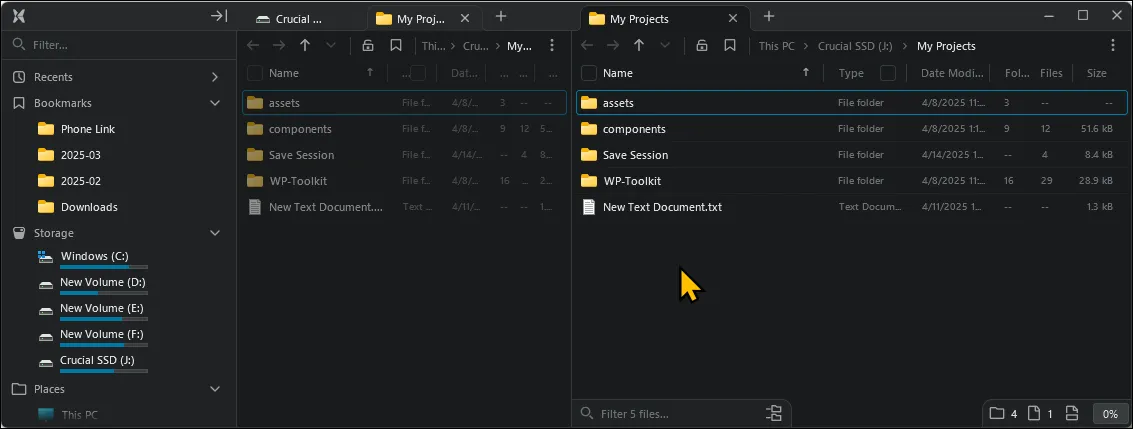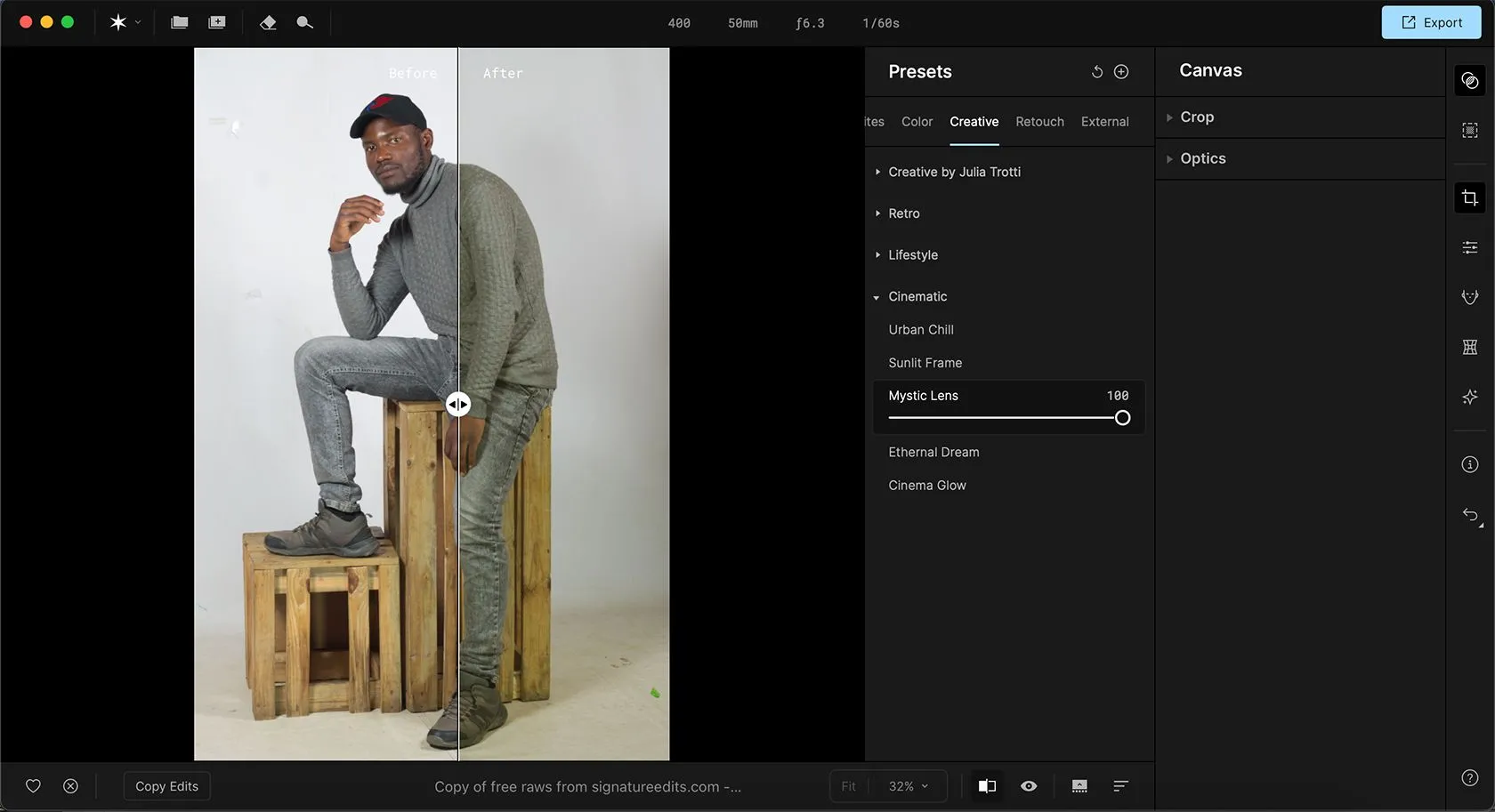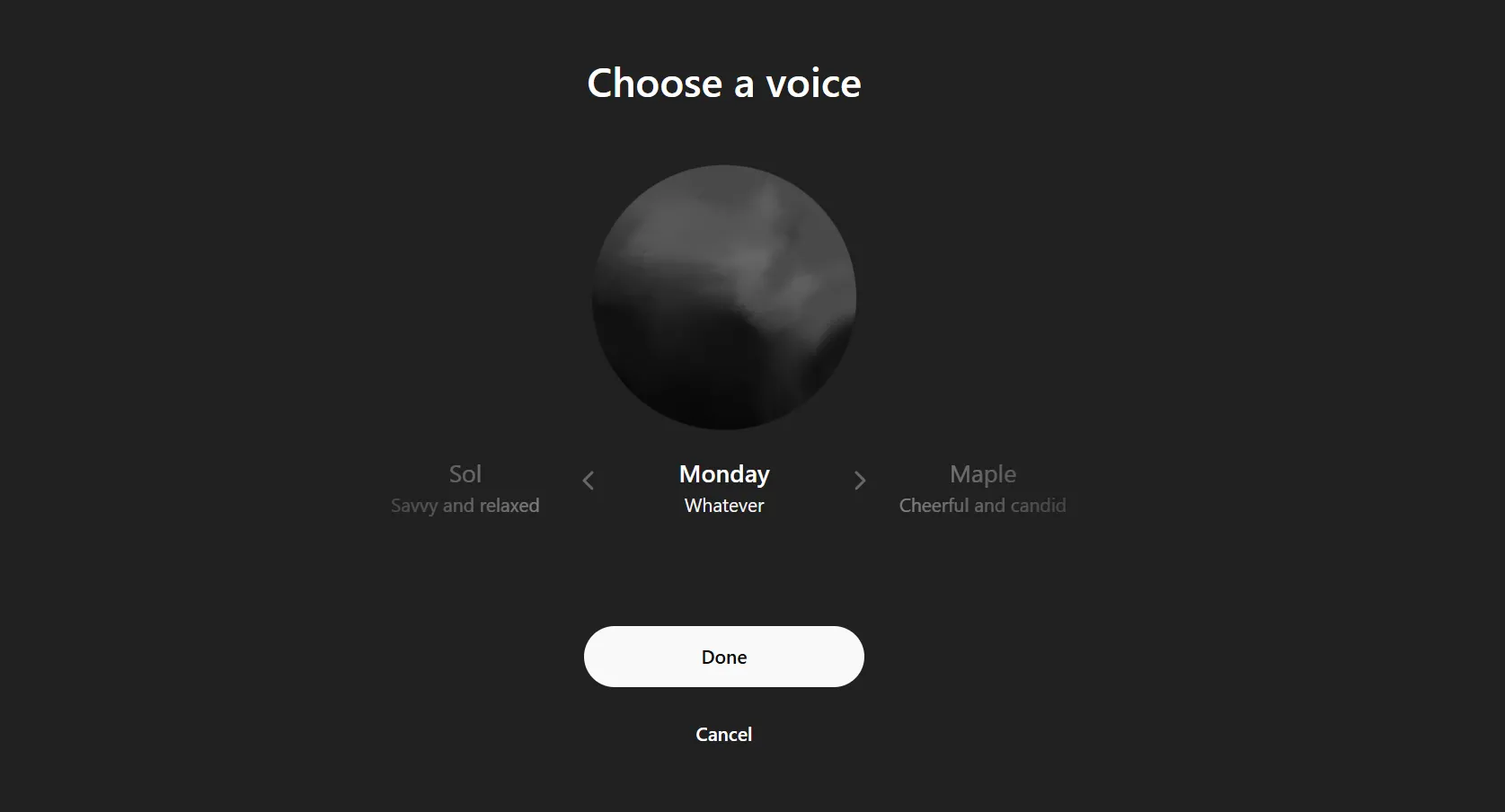Bạn đã bao giờ cảm thấy mệt mỏi khi phải nhìn chằm chằm vào những bảng tính Excel đầy ắp số liệu khô khan, hay phải vật lộn với việc tạo và căn chỉnh biểu đồ truyền thống? Nếu câu trả lời là có, bạn không đơn độc. Nhiều người trong chúng ta thường nghĩ ngay đến biểu đồ khi cần trực quan hóa dữ liệu. Tuy nhiên, việc này đôi khi mất quá nhiều thời gian và kết quả là các biểu đồ thường bị chật chội trong một góc hoặc phải đặt trên một trang tính riêng biệt, gây khó khăn cho việc theo dõi tổng thể.
May mắn thay, có một giải pháp đơn giản, nhanh chóng và hiệu quả hơn rất nhiều để dữ liệu của bạn trở nên sống động và dễ hiểu ngay lập tức: sử dụng Thanh dữ liệu Excel (Data Bars). Tính năng này, nằm gọn trong mục “Định dạng có điều kiện” (Conditional Formatting), sẽ biến các con số của bạn thành những thanh ngang trực quan ngay bên trong ô, giúp bạn dễ dàng nhận diện các giá trị cao, thấp và các xu hướng chỉ trong nháy mắt. Đặc biệt, không giống như các biểu đồ riêng biệt, Data Bars tự động điều chỉnh kích thước khi dữ liệu thay đổi, đảm bảo tính nhất quán và tiện lợi.
Tại sao Thanh dữ liệu Excel là giải pháp trực quan hóa vượt trội?
Hầu hết chúng ta đều có xu hướng tạo biểu đồ cột, biểu đồ đường hay biểu đồ tròn mỗi khi cần trực quan hóa dữ liệu. Dù hiệu quả, quá trình này thường tiêu tốn nhiều thời gian để tạo và định vị chúng sao cho phù hợp trên bảng tính. Kết quả là, những biểu đồ này thường bị nhồi nhét vào một góc hoặc phải đặt riêng trên một sheet khác, làm giảm đi tính liên tục và trực quan của báo cáo.
Thanh dữ liệu (Data Bars) là một giải pháp tối ưu hơn rất nhiều. Chúng không chỉ hiển thị ngay trong ô, giúp bạn tiết kiệm không gian và giữ cho bảng tính gọn gàng, mà còn cho phép bạn dễ dàng nắm bắt các xu hướng, điểm nổi bật hoặc những thay đổi bất thường trong dữ liệu mà không cần rời mắt khỏi các con số. Sự linh hoạt trong việc tự động điều chỉnh theo dữ liệu mới là một lợi thế lớn so với biểu đồ tĩnh.
Dưới đây là các bước đơn giản để thêm Thanh dữ liệu vào bảng tính Excel của bạn:
- Chọn phạm vi dữ liệu mà bạn muốn áp dụng Thanh dữ liệu.
- Đi tới tab Home (Trang chủ).
- Nhấp vào Conditional Formatting (Định dạng có điều kiện) > Data Bars (Thanh dữ liệu) và chọn một kiểu hiển thị ưa thích (Gradient Fill – Đổ màu chuyển sắc hoặc Solid Fill – Đổ màu đồng nhất).
Ngay cả với cài đặt mặc định, Thanh dữ liệu đã có thể “lột xác” bảng tính của bạn. Nhưng bạn hoàn toàn có thể tùy chỉnh sâu hơn để phù hợp với nhu cầu riêng.
Tùy chỉnh Thanh dữ liệu để phù hợp với mọi nhu cầu
Một khi đã áp dụng Thanh dữ liệu, bạn có thể tinh chỉnh giao diện của chúng để phù hợp với phong cách cá nhân hoặc yêu cầu báo cáo. Nếu bạn đang sử dụng Excel Online, một cửa sổ pop-up quản lý quy tắc định dạng có điều kiện có thể sẽ xuất hiện.
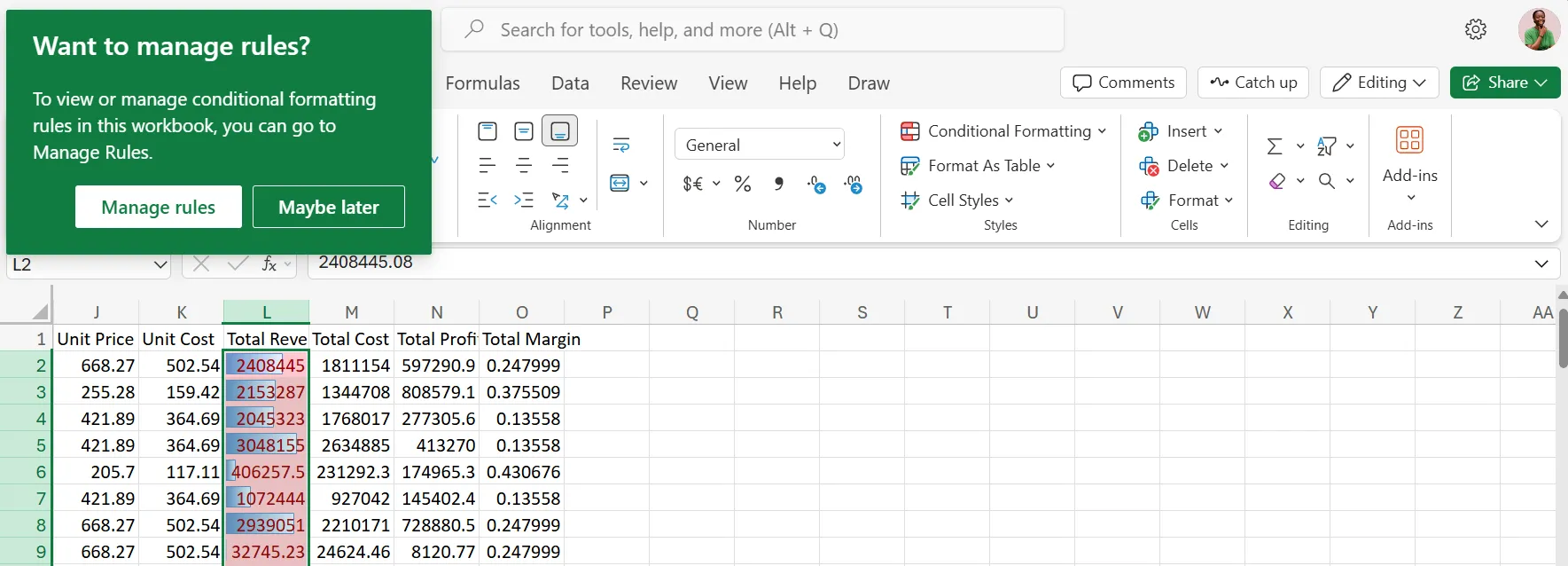 Cửa sổ quản lý quy tắc Conditional Formatting (Định dạng có điều kiện) trong Excel Online, hiển thị tùy chọn quản lý Data Bars.
Cửa sổ quản lý quy tắc Conditional Formatting (Định dạng có điều kiện) trong Excel Online, hiển thị tùy chọn quản lý Data Bars.
Ngoài ra, bạn có thể nhấp vào Conditional Formatting (Định dạng có điều kiện) > Manage Rules (Quản lý Quy tắc). Menu thả xuống “Show formatting rules for” (Hiển thị quy tắc định dạng cho) cho phép bạn chọn giữa phần hiện tại hoặc toàn bộ bảng tính.
Khi nhấp vào Edit Rule (Chỉnh sửa Quy tắc), bạn có thể thực hiện các tùy chỉnh sau:
- Chọn giữa kiểu đổ màu đồng nhất (Solid Fill) để hiển thị đậm và rõ nét, hoặc kiểu đổ màu chuyển sắc (Gradient Fill) để tạo hiệu ứng tinh tế hơn.
- Quyết định có nên “Show Bar Only” (Chỉ hiển thị thanh) để ẩn các con số trong ô, tạo giao diện trực quan và gọn gàng hơn.
- Thay đổi màu sắc của thanh dữ liệu để phù hợp với thương hiệu công ty, chủ đề mùa vụ hoặc sở thích cá nhân của bạn.
- Đặt giá trị tối thiểu (Minimum) và tối đa (Maximum) tùy chỉnh thay vì để Excel tự động tính toán, giúp đảm bảo tính nhất quán giữa các tập dữ liệu.
- Bạn cũng có thể điều chỉnh hướng của thanh (từ trái sang phải hoặc từ phải sang trái) cho một số loại dữ liệu nhất định, ví dụ như các xu hướng âm hoặc điểm số đảo ngược.
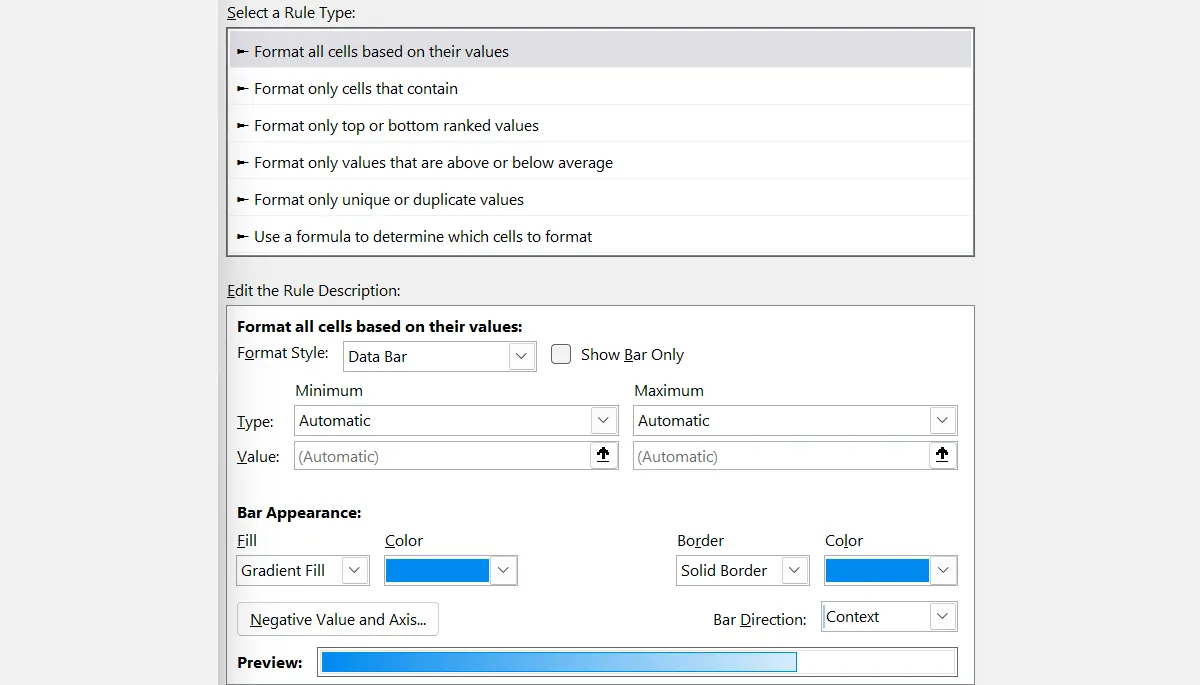 Giao diện chỉnh sửa quy tắc định dạng cho Thanh dữ liệu (Data Bars) trong Microsoft Excel, cho phép tùy chỉnh màu sắc, kiểu hiển thị và giá trị min/max.
Giao diện chỉnh sửa quy tắc định dạng cho Thanh dữ liệu (Data Bars) trong Microsoft Excel, cho phép tùy chỉnh màu sắc, kiểu hiển thị và giá trị min/max.
Những thay đổi này, dù có vẻ nhỏ, lại tạo ra sự khác biệt lớn trong cách bảng tính của bạn trở nên dễ tiếp cận và trực quan hơn.
Cơ chế hoạt động và những lưu ý khi sử dụng Thanh dữ liệu Excel
Cơ chế hoạt động của Thanh dữ liệu khá thú vị và đôi khi không hoàn toàn rõ ràng. Excel tạo ra các thanh dữ liệu bằng cách so sánh giá trị của mỗi ô với các giá trị khác trong phạm vi dữ liệu đã chọn của bạn. Phần mềm sẽ tự động đặt giá trị tối thiểu và tối đa dựa trên dải giá trị được chọn.
Điều này có nghĩa là nếu dữ liệu của bạn chạy từ 30 đến 90, Excel sẽ coi 30 là thanh nhỏ nhất và 90 là thanh dài nhất. Tuy nhiên, nếu bạn áp dụng cùng một định dạng cho một cột khác với các phạm vi khác (ví dụ: 0 đến 50), thì một giá trị như 45 có thể trông dài hơn giá trị 60 trong tập dữ liệu đầu tiên.
Để giữ cho mọi thứ nhất quán, bạn nên tự đặt giá trị tối thiểu và tối đa cho thanh dữ liệu. Hãy vào phần Edit Rule (Chỉnh sửa Quy tắc), sau đó dưới mục Minimum (Tối thiểu) và Maximum (Tối đa), chọn Number (Số) và nhập các giá trị cố định (ví dụ: 0 và 100).
Một điểm đặc biệt khác là các ô trống, số 0 và số âm sẽ có cách hiển thị hơi khác biệt:
- Ô trống: Không hiển thị bất kỳ thanh nào.
- Số 0: Tạo ra một vệt màu rất nhỏ, có thể trông giống một giá trị nhỏ.
- Số âm: Tạo ra các thanh theo hướng ngược lại (sang trái). Chúng cũng có màu nền khác theo mặc định, mặc dù bạn có thể sửa đổi điều này bằng cách nhấp vào Negative Value and Axis… (Giá trị âm và Trục…).
- Các giá trị giống hệt nhau: Có thể xuất hiện không bằng nhau nếu có liên quan đến số thập phân.
Để tránh những vấn đề này và các vấn đề khác, bạn có thể áp dụng các mẹo sau:
- Làm tròn dữ liệu của bạn trước khi áp dụng định dạng.
- Thay thế các ô trống bằng giá trị giữ chỗ như 0 hoặc “N/A” nếu chúng không có ý nghĩa là trống rỗng về mặt trực quan. Thanh dữ liệu chỉ hoạt động với các giá trị số, vì vậy Excel sẽ bỏ qua các giá trị không phải số.
- Đối với các bảng tính lớn, hãy cân nhắc chỉ áp dụng thanh dữ liệu cho các phần tóm tắt hoặc các chỉ số chính thay vì mọi điểm dữ liệu riêng lẻ. Tập dữ liệu lớn có thể làm chậm khả năng phản hồi của Excel khi sử dụng thanh dữ liệu, vì nó phải tính toán lại độ dài thanh mỗi khi giá trị thay đổi.
Thanh dữ liệu sẽ không thay thế hoàn toàn biểu đồ cho mọi mục đích, nhưng khi bạn muốn có các hình ảnh trực quan nhanh chóng, trực quan được tích hợp ngay vào bảng tính của mình, chúng sẽ là lựa chọn hoàn hảo. Chúng giúp bố cục của bạn sạch sẽ, những hiểu biết sâu sắc của bạn được hiển thị ngay lập tức và gây ấn tượng với người xem, ngay cả khi họ không nhận ra điều gì đã thay đổi.
Hãy thử ngay Data Bars để nâng tầm khả năng trình bày dữ liệu Excel của bạn! Bạn có mẹo hay kinh nghiệm nào khác về việc sử dụng Thanh dữ liệu không? Hãy chia sẻ trong phần bình luận bên dưới nhé!